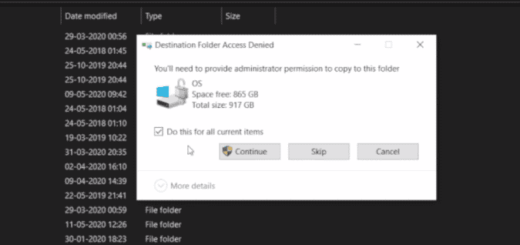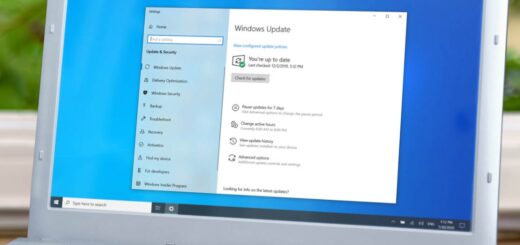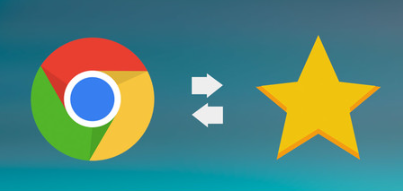Cómo crear una firma de correo electrónico en Outlook
Crear una firma de correo electrónico en Outlook
Una firma de correo electrónico en Outlook puede incluir su nombre, título, enlaces de redes sociales, otra información de contacto e incluso firmas especiales elaboradas .
- Abra Outlook. En la cinta, seleccione Archivo . En el carril izquierdo, seleccione Opciones .
:max_bytes(150000):strip_icc():format(webp)/File-37c6f3b57d8d4e70aa29f835b708db5c.jpg) cable de vida
cable de vida - En el cuadro de diálogo Opciones de Outlook , seleccione Correo . En la sección Redactar mensajes , seleccione Firmas .
cable de vida
- En el cuadro de diálogo Firmas y papelería , si Outlook está configurado con varias cuentas de correo electrónico, en Elegir firma predeterminada , use el menú desplegable Cuenta de correo electrónico para seleccionar la cuenta correcta. En Seleccionar firma para editar , seleccione Nuevo .
cable de vida
- En el cuadro de diálogo Nueva firma , escriba un nombre para su firma de correo electrónico. Seleccione Aceptar .
cable de vida
- En el cuadro de diálogo Firmas y papelería , en el campo Editar firma , escriba su firma. Seleccione Aceptar .
:max_bytes(150000):strip_icc():format(webp)/NewSignature-c7fb0809bdd4439ca3b635a346e38119.jpg) cable de vida
cable de vida - En el cuadro de diálogo Opciones de Outlook , seleccione Aceptar . Ahora, cada vez que inicie un nuevo correo electrónico, la firma aparecerá automáticamente.